ዝርዝር ሁኔታ:
- ደረጃ 1 - ሰዓት መዘርጋት ምንድነው?
- ደረጃ 2 ከሚበርሩ አሳማዎች ትንሽ እገዛ
- ደረጃ 3: TL; DR ስሪት
- ደረጃ 4: መጫኛ
- ደረጃ 5 Pigpio ን ይጫኑ
- ደረጃ 6 - አማራጭ - የዴቪ ስርዓት ማዋቀር
- ደረጃ 7 WinSCP ን ማቀናበር
- ደረጃ 8 (w) ኮዱን ማግኘት
- ደረጃ 9-በቅርቡ ለሚጠለፉ ጠላፊዎች ማስታወሻ

ቪዲዮ: TinyLiDAR በ Pi ላይ? 9 ደረጃዎች (ከስዕሎች ጋር)

2024 ደራሲ ደራሲ: John Day | [email protected]. ለመጨረሻ ጊዜ የተሻሻለው: 2024-01-30 07:33

ሠላም እንደገና!
ደህና ፣ ከትንሽ ሊደር እና ከእርስዎ አርዱinoኖ ጋር የተወሰነ የጥራት ጊዜን ያሳለፉ - የእርስዎ Raspberry Pi ምናልባት ትንሽ ብቸኝነት ሊሰማዎት ይችላል።)
ፒው I2C ወደብ አለው? ታዲያ ለምን አያጠግኑት እና እዚያ ላይ አይሞክሩትም ?! ጥሩ ዕቅድ ፣ ግን አስቀድመው ከሞከሩ - ምናልባት ውሂቡ ትንሽ እንግዳ እንደሚመስል አስተውለው ይሆናል።
አዎ ፣ ፓይው ቀድሞውኑ በ 1.8 ኪ.ግ መጎተቻዎች ውስጥ ተገንብቷል ፣ ስለሆነም 4.7 ኪ.ሜ መጎተቻዎችን ከወረዳ ለማውጣት የ I2C ን ንጣፎችን በ ‹LiDAR› ላይ መቁረጥ ይኖርብዎታል-ለዝርዝሮች የማጣቀሻ መመሪያን ይመልከቱ። ግን ይህ ለ እንግዳ መረጃ ምክንያት አይደለም።
የ pi I2C አውቶቡስ በትክክል ለመገመት ስላልቻለ ነው። በብሮድኮም ቺፕ ስብስብ ምክንያት ፒው ለመጀመሪያ ጊዜ ከተጀመረ ጀምሮ እንደዚህ ነበር። ከመጀመሪያው ጀምሮ “የሰዓት መዘርጋት” የተባለውን የ I2C ባህሪን በትክክል አልደገፉም።
ስለዚህ የ h/w ሳንካ እዚህ የበለጠ ማንበብ ይችላሉ።
ደረጃ 1 - ሰዓት መዘርጋት ምንድነው?
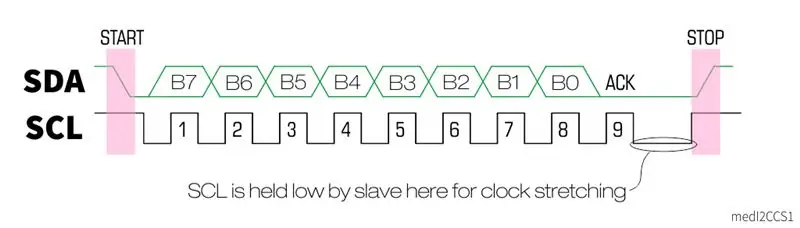
እንደሚያውቁት ፣ የ I2C አውቶቡስ 3 ሽቦዎችን ያቀፈ ነው። እነዚህ ለሰዓት (SCL) ፣ መረጃ (ኤስዲኤ) እና የጋራ መሬት ናቸው። የሰዓቱ እና የመረጃ መስመሮቹ ክፍት ሰብሳቢ/ክፍት የፍሳሽ ዓይነት ናቸው ይህም ማለት አመክንዮ ከፍ እንዲልላቸው ከአዎንታዊ የአቅርቦት ባቡር ጋር የተገናኙ መጎተት መከላከያዎች ያስፈልጋቸዋል ማለት ነው። አመክንዮ ዝቅተኛ ለመሆን በአውቶቡሱ ላይ ያለው ማንኛውም መሣሪያ መስመሩን ወደ የጋራ መሬት መጎተት ይችላል።
በ I2C መስፈርት መሠረት ፣ ማስተር መሣሪያው በ SCL መስመር ላይ የሰዓት ምልክትን የሚያቀርብ ነው ፣ ግን ይህ ፍጥነት በጣም ፈጣን ከሆነ ፣ የስላቭ መሣሪያው ለመቋቋም ዝግጁ እስኪሆን ድረስ የሰዓት መስመሩን በቀላሉ በመያዝ እንዲዘገይ ይፈቀድለታል። ከመረጃው ጋር። እኛ “የሰዓት መዘርጋት” የምንለው ይህ ነው።
በይፋ ፣ የሰዓት መዘርጋት በ I2C ደረጃ ውስጥ እንደ አማራጭ ባህሪ ተዘርዝሯል ፣ ነገር ግን የአነፍናፊ መረጃን ለማቅረብ የተወሰነ ተጨማሪ ጊዜ ለሚፈልጉ ለአብዛኛው “አስተዋይ” ባሮች አስፈላጊ የሆነ በጣም የተለመደ ባህሪ ነው።
ደረጃ 2 ከሚበርሩ አሳማዎች ትንሽ እገዛ
ይህንን የ I2C h/w ሳንካ ለመቋቋም ፣ “pigpio” የተባለ ጥሩ ትንሽ ነፃ ቤተ -መጽሐፍት አገኘን። በ C ውስጥ የተፃፈ በጣም ታዋቂ ፣ ፈጣን እና ቀላል ክብደት ያለው ቤተ -መጽሐፍት ለ Raspberry Pi እንደ ዳራ ዴሞን ሆኖ ይሠራል እና I2C ን እና ማንኛውንም ጂፒኦ በቀላሉ ከፓይቶን እንድንቆጣጠር ያስችለናል። ቤተመፃህፍት የ I2C ወደቦችን እንደ ጂፒኦ ያስተናግዳል እና በዚህም የ I2C የሰዓት ዝርጋታ ሳንካን አል hasል። በፓይ ላይ እንዳሉት ሁሉም ሶፍትዌሮች ፣ የአሳማ ቤተ -መፃህፍት ቀላል “ማካተት” ብቻ ነው ስለዚህ እንሂድ!
ደረጃ 3: TL; DR ስሪት
በ Putty ለመግባት ፒኤን ያንቁ SSH ን ያዋቅሩ የአሳማ ቤተመፃሕፍት ጫን ጥቃቅን የሊደር ዚፕ ፋይልን ያውጡ እና ከ Putty ያሂዱ
አማራጭ
SublimeText ን ከ WinSCP ጋር ያዋቅሩ
ደረጃ 4: መጫኛ
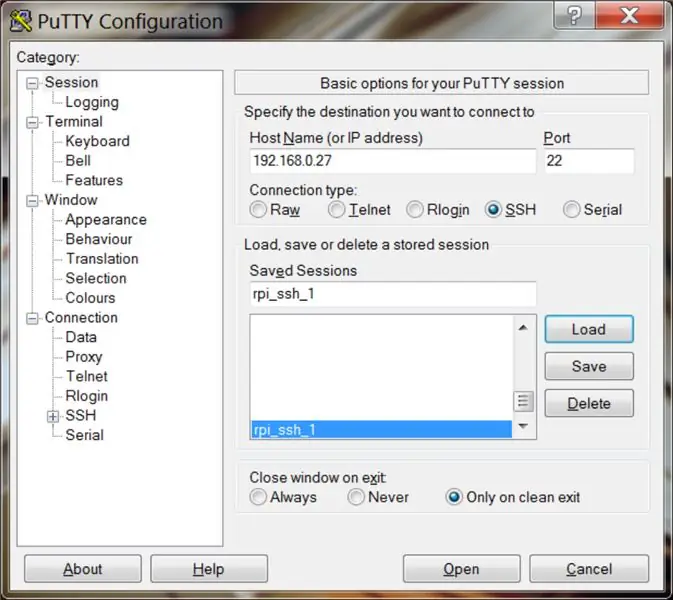
ለራሳችን Raspberry Pi 3 ፣ ደረጃውን አዲስ Out Of the Box Software (NOOBS Lite v2.4) ስርዓተ ክወና ተጠቅመናል። ለኮድ ዝግጁ የሆነ ለእኛ አስቀድሞ የተጫነውን የ Python ስሪት ይ containsል። ስርዓተ ክወናውን ከዚህ ማውረድ ይችላሉ።
በማይክሮ ኤስዲ ካርድ ላይ አንዴ ከተጫነ የቁልፍ ሰሌዳውን ማገናኘት እና መከታተል አለብዎት ስለዚህ ለመጀመሪያ ጊዜ ወደ ፓይ መግባት ይችላሉ-
የተጠቃሚ ስም: ፒ የይለፍ ቃል: እንጆሪ
ከዚያ በሚከተሉት ትዕዛዞች ደህንነቱ የተጠበቀ የ shellል አገልጋይ (ኤስኤስኤች) መጀመር ይችላሉ-
sudo systemctl sshsudo systemctl ጅምር ssh ን ያንቁ
ከ PuTTY ጋር መግባት እንድንችል በመቀጠል በአውታረ መረብዎ ላይ የፒአይፒ አድራሻውን እንፈልጋለን። ይህንን ለማግኘት በቀላሉ ይተይቡ
የአስተናጋጅ ስም -እኔ
እና የ IPv4 ቅርጸት አድራሻ ይፈልጉ (ለኛ ማዋቀር 192.168.0.27 ነበር)
ከላይ ያሉት ደረጃዎች ፒው “ጭንቅላት የሌለበት” እንዲሠራ ያስችለዋል ፣ ይህ ማለት በዚህ ቁልፍ ሰሌዳ ላይ እንደገና መተየብ አያስፈልግዎትም ፣ እና ከዚህ በኋላ የቪዲዮ መቆጣጠሪያም አያስፈልግም። ወደፊት በሚሄድ ደህንነቱ በተጠበቀ የኤስኤስኤች ግንኙነት በኩል በአውታረ መረቡ ውስጥ እንገባለን። ከላይ ያለው ትእዛዝ ፒኢ በተበራ ቁጥር የኤስኤስኤስ አገልጋዩ በራስ -ሰር እንዲጀምር ያደርገዋል። እኛ ኮድ እያደረግን ሳለ ይህ ለእኛ ምቹ ነው ፣ ግን በኋላ የደህንነት ስጋት ሊሆን ይችላል (ፓራኖይድ መሆን ጥሩ ነው) ስለዚህ ዝግጁ ሲሆኑ ይህንን ትእዛዝ በመጠቀም ይህንን ራስ -ሰር የ SSH ባህሪን ማሰናከል ይችላሉ-
sudo systemctl ssh ን ያሰናክሉ
ይህ ትእዛዝ ከፓይ ጋር በተገናኘው የቁልፍ ሰሌዳ ላይ መተየብ አለበት።
የቅርብ ጊዜውን ቅጂ ከዚህ መውሰድ አለብዎት።
PuTTY ን ይጫኑ እና ያስጀምሩ። በአስተናጋጅ ስም ግቤት ላይ ከላይ ያለውን የአይፒ አድራሻ መተየብ እና ነባሪውን የኤስኤስኤች ቅንብሮችን መጠቀም ያስፈልግዎታል። የሚፈልጉትን ማንኛውንም ስም ለክፍለ -ጊዜው ይስጡ እና አስቀምጥን ይምቱ። ከዚያ ጭነት ይምቱ እና ክፍለ -ጊዜ ለመጀመር ክፈት የሚለውን ጠቅ ያድርጉ።
ለፓይ ወደ የመግቢያ ማያ ገጽ ሊያደርግልዎት ይገባል። ቀደም ሲል የተጠቀሙበትን ተመሳሳይ የተጠቃሚ ስም እና የይለፍ ቃል ይጠቀሙ።
ደረጃ 5 Pigpio ን ይጫኑ
አሁን ፣ ከዚህ በኋላ መጫን ያለብን ብቸኛው ነገር የአሳማ ቤተ -መጽሐፍት ይሆናል እና የሚከተሉትን ትዕዛዞች በመጠቀም ይህንን ማድረግ እንችላለን።
ጠቃሚ ምክር -በቀላሉ [ctrl+c] ን መገልበጥ እና እነዚህን እና ሌሎች ማንኛውንም ትዕዛዞችን ወደ PuTTY ተርሚናል መለጠፍ [መዳፊት በቀኝ ጠቅ ማድረግ] መለጠፍ ይችላሉ።
sudo apt-get ዝማኔ
sudo apt-get install pigpio python-pigpio python3-pigpio
ደረጃ 6 - አማራጭ - የዴቪ ስርዓት ማዋቀር
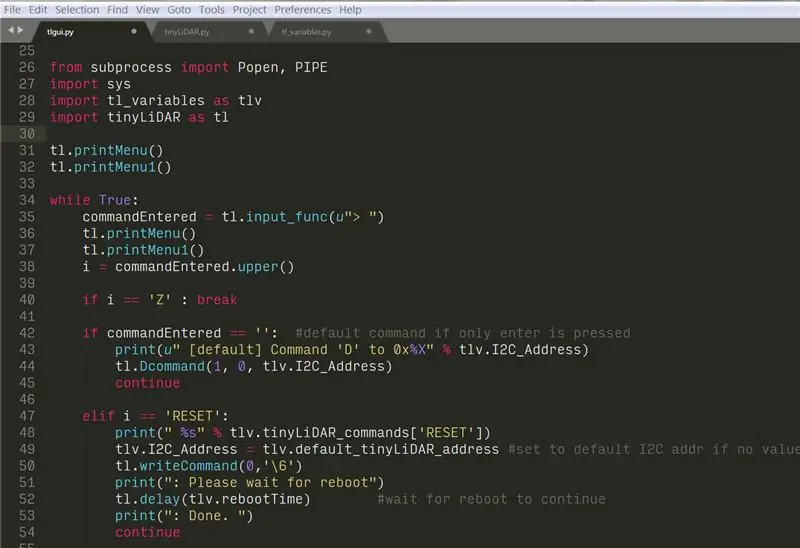
ስለዚህ በኮድዎ ልማት ዓለም ውስጥ የተወሰነ ጊዜ ለመቆጠብ የሚረዳ ጠቃሚ ምክር እዚህ አለ። እኛ በዩኒክስ ላይ የተመሠረተ የጽሑፍ አርታኢዎችን በእውነት እንጠላለን። የተጠቃሚ በይነገጽ በተለምዶ አሰልቺ ነው እና ቅርጸ -ቁምፊዎቹ ይጠባሉ። ጂኤንዩ ናኖ በቀላሉ ሊቋቋመው የሚችል ነው ፣ ግን ከዚህ ሊያወርዱት የሚችሉት እንደ ልዕለ -ጽሑፍ የተሻሻለ የለም
እኛ በመስኮቶች ላይ የተመሠረተ የእድገት አከባቢ አለን እና በተቻለ መጠን ይህንን የጽሑፍ አርታኢ ለመጠቀም እንወዳለን። ስለዚህ እዚህ ያለው ጠቃሚ ምክር ራስዎን በሌለው ፒ ላይ በቀጥታ ኮድ ለመስጠት ይህንን የባለሙያ ጽሑፍ አርታኢ በእርስዎ የመስኮት ዴስክቶፕ ላይ በአገሬው ለመጠቀም እንዲችል ስርዓትዎን በማዋቀር ላይ ነው።
እንዴት? ከዚህ ማውረድ የሚችሉት WinSCP የተባለ ነፃ መተግበሪያን በመጠቀም
ደረጃ 7 WinSCP ን ማቀናበር
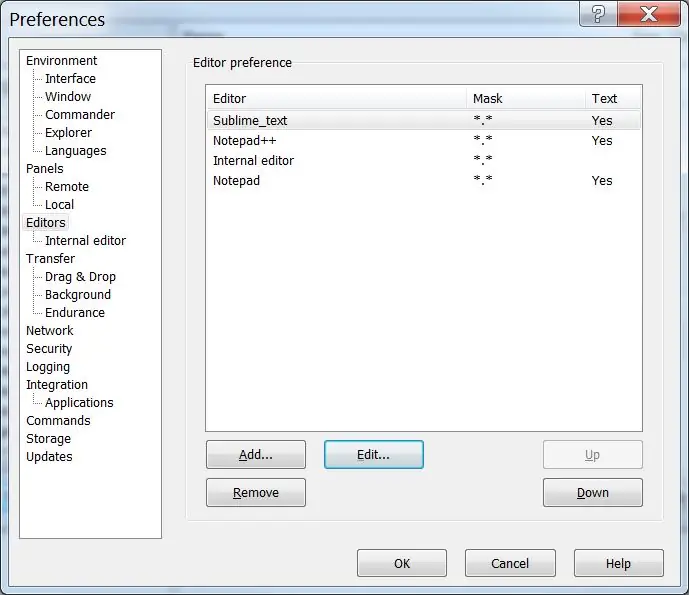
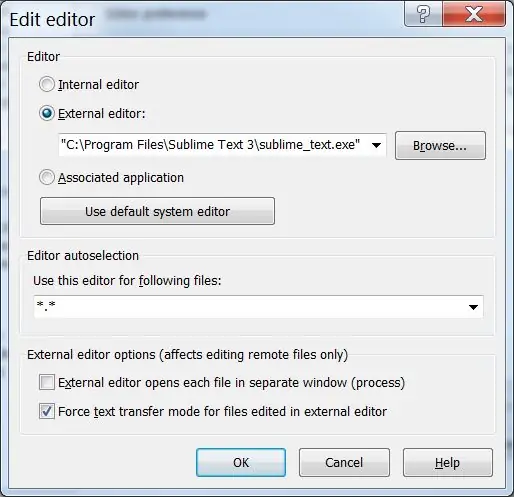
ዊንሴፒፒ በዊንዶውስ ፒሲዎ ውስጥ በፋይል አቀናባሪው ውስጥ እንደሚመለከቱት በሪፒአይ ዓይነትዎ ላይ ያሉትን ፋይሎች ግራፊክ ውክልና የሚሰጥ ደህንነቱ የተጠበቀ የፋይል ማስተላለፍ ፕሮግራም ነው።
ስለዚህ ይቀጥሉ እና ከላይ ያሉትን ሁለቱንም ፕሮግራሞች አሁን ይጫኑ።
በመቀጠል ሁሉም በትክክል እንዲሠሩ ጥቂት ማስተካከያዎችን ማድረግ ይኖርብዎታል።
ለ WinSCP ፣ አዲስ ጣቢያ ላይ ጠቅ ማድረግ ይችላሉ። እኛ ነባሪውን የ SFTP ቅንብሮችን እንጠቀማለን እና የፒአይፒ አድራሻዎን (ለአስተናጋጅ ስም) እና የመግቢያ ስም (ለተጠቃሚ ስም) ማስገባት ብቻ ያስፈልግዎታል። ከፈለጉ የይለፍ ቃሉን ባዶ ለመተው መምረጥ ይችላሉ - በመለያ በገቡ ቁጥር የይለፍ ቃሉን ይጠይቅዎታል።
በመቀጠል የላቀውን ቁልፍ ጠቅ ያድርጉ እና ከዚያ ለአከባቢ llል ቅንብሮች በግራ በኩል ጠቅ ያድርጉ። በቀኝ በኩል “ነባሪ” ን ወደ “sudo su -” አማራጭ ዝቅ ያድርጉ። ከ SublimeText አስቀምጥ ሲመቱ ይህ ለውጦች ያለ እርስዎ ፈቃድ ስህተቶች በእርስዎ ፒ ላይ እንዲፃፉ ያስችላቸዋል።
በ WinSCP ውስጥ ነባሪ አርታኢ እንዲሆን SublimeText ን ያዘጋጁ
ይህንን ለማድረግ የ NewSite መገናኛዎን የጀመሩበት በ WinSCP የመግቢያ ቅንብሮች ማያ ገጽ ላይ የመሣሪያዎች ቁልፍን ጠቅ ያድርጉ። ሁለቱ ማያ ገጾች ይህ እንዴት እንደተዋቀረ ያሳያል ፣ ግን በመሠረቱ የአርታዒያን ምርጫን ለማዋቀር ጠቅ ያድርጉ እና የውጭ አርታኢ የሆነውን አርታኢ ያክሉ። ከዚያ ይህ አርታዒ በኮምፒተርዎ ላይ የሚገኝበትን የ.exe ፋይል ማሰስ ይችላሉ።
ደረጃ 8 (w) ኮዱን ማግኘት
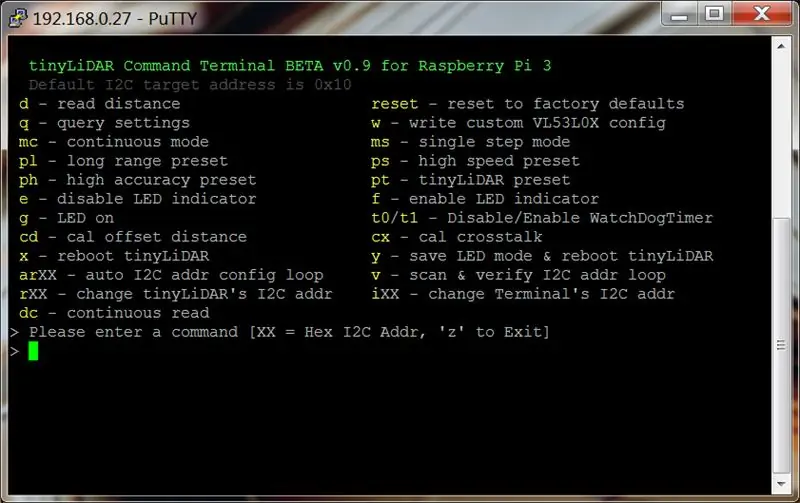
አንዴ ከጨረሱ በኋላ ይቀጥሉ እና በ WinSCP እና በ PuTTY ይግቡ።
አሁን እኛ ትንሽ የእኛን ትንሽ የሊዳርድ ኮድ መጀመር እንችላለን።
ከቤትዎ/ፒ ማውጫዎ በታች ‹‹LiDAR›› የተባለውን ማውጫ ያዘጋጁ።
በ WinSCP ማያ ገጽ በቀኝ በኩል በቀኝ ጠቅ በማድረግ ይህንን ማድረግ ይችላሉ / አዲስ / ማውጫ ይምረጡ።
አሁን በ PuTTY ተርሚናል ላይ መተየብ ይችላሉ
ሲዲ ቲ
እና ወደ ጥቃቅን የሊይደር ማውጫ ለመድረስ ትእዛዝዎን በራስ -ሰር እንዲያጠናቅቅ ትርን ይጫኑ።
እዚህ አንዴ የሚከተለውን ይተይቡ
wget
ፋይሎቹን በቀጥታ ከአገልጋያችን ለማግኘት። ከዚያ በመተየብ እነሱን መበተን እንችላለን
ዚፕ አር
እና ስሙን እንደገና በራስ -ሰር ለማጠናቀቅ ትርን ይጫኑ
እሱን ለማስኬድ ፣ ልክ ይተይቡ
ፓይዘን tlgui.py
እና የእርስዎ ጥቃቅን ሊአርደር በፒያ ላይ ላለው ለእያንዳንዱ ትእዛዝዎ ምላሽ ይሰጣል:)
ደረጃ 9-በቅርቡ ለሚጠለፉ ጠላፊዎች ማስታወሻ
ከ WinSCP በማንኛውም የኮድ ፋይሎች ላይ ሁለቴ ጠቅ በማድረግ ይቀጥሉ እና በመከለያው ስር ይመልከቱ።. Py ቅጥያ ያላቸው እነሱ ናቸው። ፋይሎቹ በቀጥታ በፒሲዎ ላይ በ SublimeText ውስጥ መከፈት አለባቸው። የሚወዱትን ሁሉ ይለውጡ እና ከዚያ አስቀምጥን ይምቱ። ለውጦችዎ በቀጥታ ወደ የእርስዎ ፓይ ይቀመጣሉ።
ዝግጁ ሲሆኑ ለመጨረሻው የተተየበው ትእዛዝ የላይኛውን ቀስት ቁልፍ በመጠቀም እንደገና ያሂዱት ወይም እንደገና ይተይቡ እና አስገባን ይጫኑ
ፓይዘን tlgui.py
የተርሚናል GUI አቀማመጥ ከ Arduino ስሪት ትንሽ ቆንጆ እንደሚመስል ማሳወቂያ ሊኖርዎት ይችላል። PuTTY ዩኒኮድ ቁምፊዎችን ስለሚደግፍ ነው ፣ ስለሆነም የበለጠ የተጣራ እንዲመስል አንዳንድ ተጨማሪ ጠቋሚ መቆጣጠሪያ ቁምፊዎችን መጠቀም ችለናል።
እንዲሁም ለተከታታይ ንባብ ተግባር “ዲሲ” የሆነ እዚህ (ከአርዲኖ ስሪት ጋር ሲወዳደር) አንድ ተጨማሪ ትእዛዝ አለ። ይሞክሩት እና ምን እንደሚያስቡ ይመልከቱ።
ይኼው ነው!
በማንበብዎ እናመሰግናለን እና በፓይ ላይ መጥለፍ ይደሰቱ:)
የሚመከር:
በ GameGo ላይ በ ‹GoGo› ላይ ማለቂያ ከሌላቸው ደረጃዎች ጋር የመሣሪያ ስርዓት - 5 ደረጃዎች (ከስዕሎች ጋር)

በ GameGo ላይ በ MakeGo Arcade የመጫወቻ ማዕከል ላይ ገደብ የለሽ ደረጃዎች ያለው የመሣሪያ ስርዓት - GameGo በ TinkerGen STEM ትምህርት የተገነባ የ Microsoft Makecode ተኳሃኝ የሆነ የሬትሮ ጨዋታ ተንቀሳቃሽ ኮንሶል ነው። እሱ በ STM32F401RET6 ARM Cortex M4 ቺፕ ላይ የተመሠረተ እና ለ STEM አስተማሪዎች ወይም የሬትሮ ቪዲዮ ጨዋታን መፍጠር መዝናናትን ለሚወዱ ሰዎች ብቻ የተሰራ ነው
CircuitPython እና TinyLiDAR: ቀላል ምሳሌ 3 ደረጃዎች

CircuitPython እና TinyLiDAR: ቀላል ምሳሌ-ማይክሮኤሌክትሮኒክስ ዲዛይኑ ጥቃቅን ሊዲያ በ i2c አውቶቡስ ግንኙነት ያለው ST VL53L0X የተመሠረተ የበረራ ሰዓት (ቶኤፍ) ነው። የ i2c ፕሮቶኮልን በውሂብ ፒን ላይ መናገር ስለሚችሉ የአዳፍ ፍሬው ማይክሮ መቆጣጠሪያ ቦርዶች በቀላሉ ከዚህ ዳሳሽ ጋር ተገናኝተዋል
በእርስዎ ጋራዥ ውስጥ TinyLiDAR!: 10 ደረጃዎች

TinyLiDAR በእርስዎ ጋራዥ ውስጥ !: DIY WiFi Garage Door Opener Project የ IoT ዓለም ገና ሊፈነዳ ነው - በዓለም ዙሪያ ያለው እያንዳንዱ የቴክኖሎጂ ኩባንያ ከዚህ አዲስ ዓለም ጋር እንዴት እንደሚስማሙ ለማወቅ እየሞከረ ነው። ያ ትልቅ ዕድል ብቻ ነው! ስለዚህ ለዚህ አስተማሪ ፣ እኔ
TinyLiDAR ለ IoT: 3 ደረጃዎች

TinyLiDAR ለ IoT - ዙሪያውን ከተመለከቱ በዕለት ተዕለት ሕይወት ውስጥ ብዙ ዘመናዊ ትናንሽ መሣሪያዎች ጥቅም ላይ እንደዋሉ ያስተውላሉ። እነሱ በተለምዶ በባትሪ ኃይል የተያዙ እና ብዙውን ጊዜ ከበይነመረቡ (“ደመናው” ጋር) በሆነ መንገድ የተገናኙ ናቸው። እነዚህ ሁሉ ‹IoT› መሣሪያዎች ብለን የምንጠራቸው ናቸው እና እነሱ
TinyLiDAR ን በ ጭረት መጠቀም እችላለሁን? 3 ደረጃዎች

TinyLiDAR ን በ … Scratch መጠቀም እችላለሁን? - ጥቃቅን ሊይዳር በልዩ የኮምፒተር መድረካቸው ላይ ይሰራ እንደሆነ ለመጠየቅ በየጊዜው ጥያቄዎችን እናገኛለን። ምንም እንኳን ጥቃቅን ሊዲአር ለ Arduino UNO የ LiDAR አነፍናፊን ለመጠቀም እንደ ቀላል ተደርጎ የተቀየሰ ቢሆንም ፣ በሌሎች የመሣሪያ ሰሌዳዎች ላይ ከመጠቀም የሚያግደው ነገር የለም
